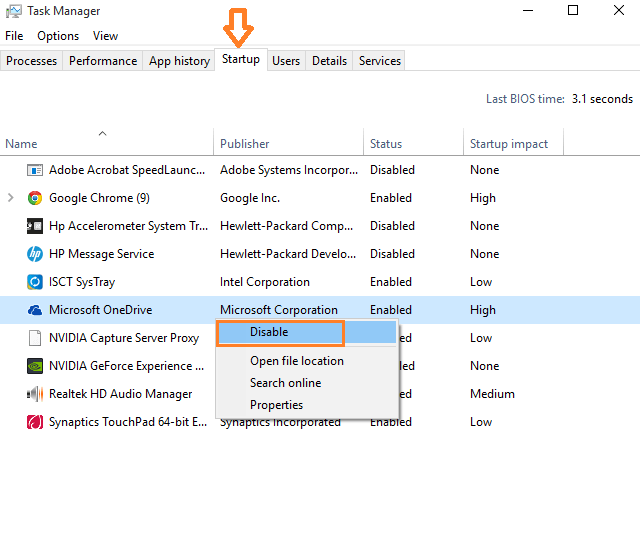Przez Administrator
Windows 10 automatycznie uruchamia aplikacje i uruchamia je w tle. Zwykle uruchamiane aplikacje to kalkulator, filmy, pogoda, xbox, sklep z systemem Windows itp. Pamiętaj, że nawet jeśli otworzysz menedżera zadań i spróbujesz wyłącz je przy starcie zakładka, nie zostaną one znalezione na liście autostartów. Są wywoływane przez środowisko uruchomieniowe systemu Windows, dlatego aby je wyłączyć, musisz to zrobić za pośrednictwem systemu panel sterowania. Te aplikacje wysyłają i odbierają powiadomienie i aktualizacje, nawet jeśli w ogóle ich nie używasz. Wyłączenie tych aplikacji, aby działały w tle, jest konieczne, ponieważ jedzą Baran i procesor systemu podczas pracy w tle. Zobaczmy, jak wyłącz aplikacje działające w tle.
Jak wyłączyć aplikacje działające w tle
Krok 1 - Naciśnij klawisz Windows + i aby otworzyć panel systemowy.
Krok 2 - Kliknij Prywatność jak pokazano niżej.

Krok 3 - Kliknij Aplikacje w tle z lewego menu i na liście aplikacji wyłącz i wyłącz te aplikacje, których prawdopodobnie nie będziesz używać.
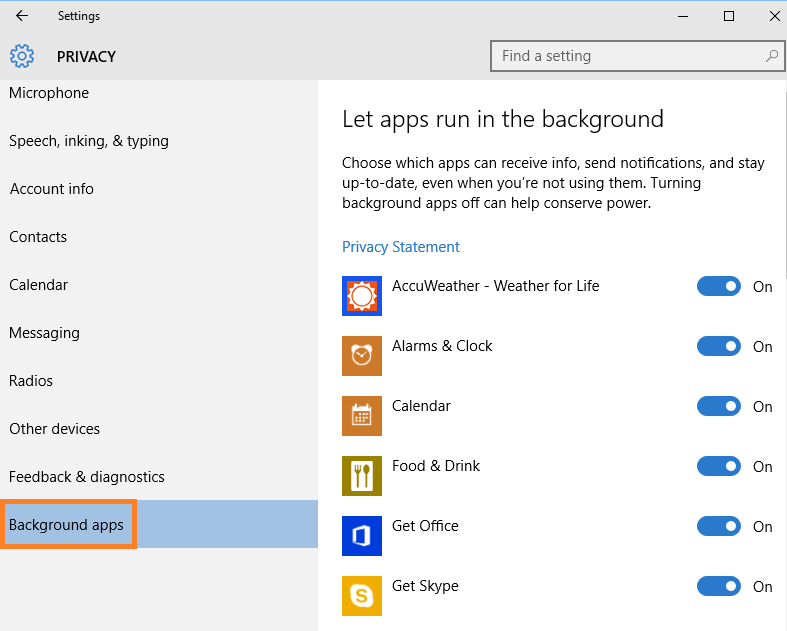
Uwaga: – Jeśli nie znajdziesz usługi, której szukasz (Na przykład Onedrive itp.) :-
Krok 1 – wystarczy otworzyć menedżera zadań, naciskając Ctrl + Shift + Esc.
Krok 2 – W menedżerze zadań kliknij zakładkę startową.
Krok 3 – Kliknij prawym przyciskiem myszy dowolny program lub aplikację, którą chcesz wyłączyć podczas uruchamiania.